האם אתם מחפשים מוזיקה חדשה ורעננה להאזנה בבית או בעבודה? באמצעות אנטנה תוכלו להאזין לתחנות רדיו מקוונות מכל רחבי העולם.
הערה: דורש Adobe AIR (קישור להורדה בתחתית המאמר).
אנטנה בפעולה
לאחר שתסיים את ההתקנה והפעלת את אנטנה למעלה זה החלון שתראה. בצד שמאל תהיה "חלונית גלישה" בה תוכלו לחפש את התחנות אליהן תרצו להאזין באמצעות הקטגוריות השונות. בהתבסס על התחנות שבחרתם מפת הרקע תשנה מיקום כך שתתאים למיקומי התחנות.

הנה מבט מקרוב על "סרגל הקטגוריות".

לדוגמא הראשונה שלנו השתמשנו ב"קטגוריית הארץ "כדי למצוא את התחנה הראשונה שלנו להאזין לה. כשתבחר מדינה תוצג בפניך רשימת התחנות הזמינות עבור אותה מדינה. כדי להתחיל להאזין לתחנה מסוימת פשוט לחץ פעמיים על שורת הכניסה המתאימה.
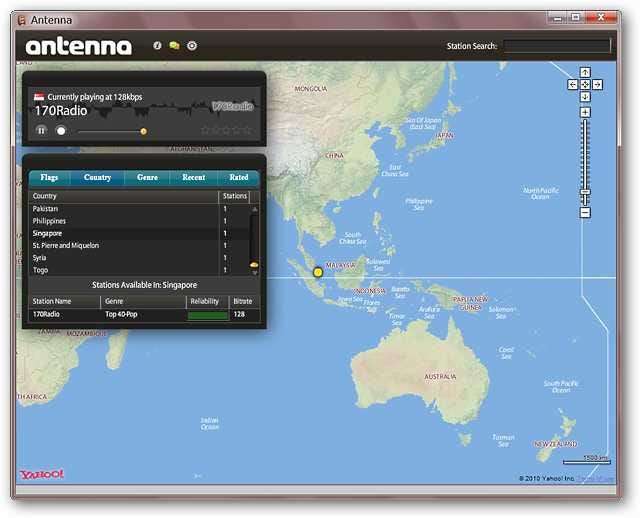
מבט מקרוב על "חלונית הדפדפן" עם הפעלת התחנה הראשונה שלנו. שימו לב ל"מחוון האמינות "שיהיה זמין לכל רישום ... חלקם עשויים להיות טובים יותר מאחרים ותוכלו להשתמש בזה כדי לבחור את תחנות הסטרימינג הטובות ביותר מהרשימה.

בפינה השמאלית העליונה תבחין בשלושה סמלים ... כל אחד מהם יפתח חלון קופץ קטן עם מטרה מסוימת.

הסמל הראשון יפתח את "אודות החלון". אם אתה צריך ליצור קשר עם היוצר של אנטנה או שתרצה להגיש בקשה לתחנה שתתווסף לאפליקציה, זו הדרך הטובה ביותר לעשות זאת.
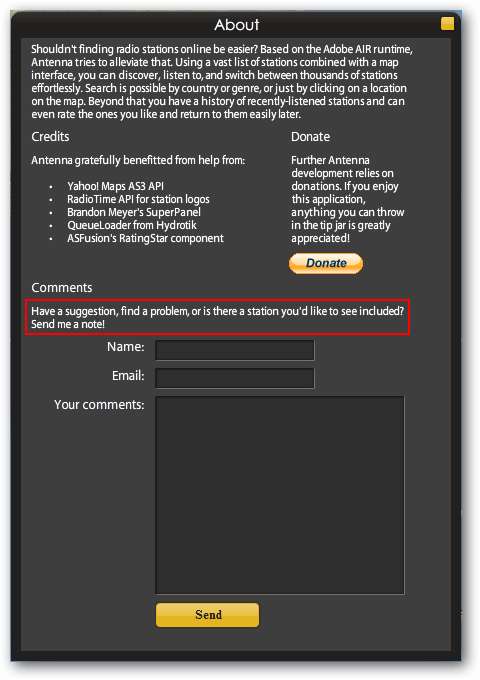
הסמל השני יפתח חלון צ'אט ספציפי לאנטנה.
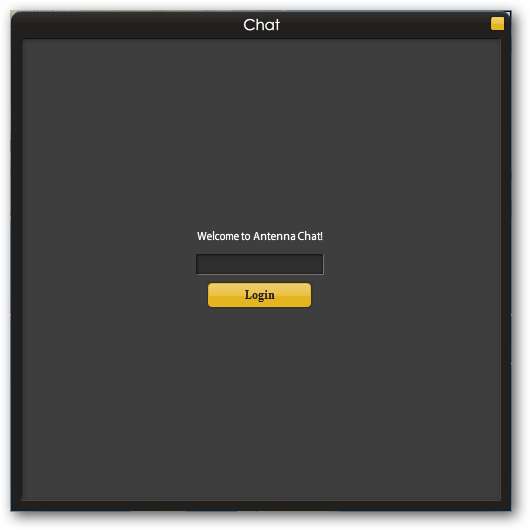
הסמל השלישי יאפשר לך להגדיר מיקום ברירת מחדל ולבצע התאמות בחלק מהגדרות האפליקציה.
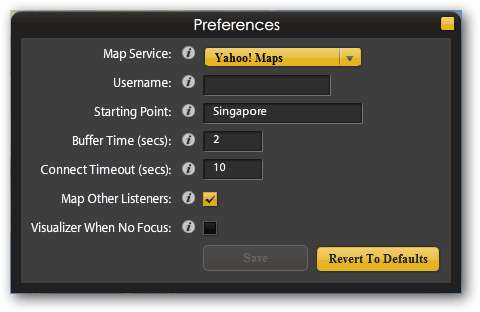
הקלטת שמע
"פונקציית ההקלטה" היא האזור היחיד בו חווינו קצת "מוזרויות" עם האפליקציה. כדי להתחיל בהקלטה לחץ על "הלחצן הלבן העגול" ...
הערה: בהתבסס על משוב בדף האינטרנט של יוצר האפליקציה, אנשים מסוימים חוו את אותה בעיה כמו שעשינו במהלך הבדיקות שלנו, כאשר האפליקציה לא הצליחה להשלים את ההקלטות. אני מקווה שהתקן הזה יתוקן עם המהדורה הבאה.

לאחר שההקלטה התחילה הלחצן יהפוך לאדום. לחץ שוב על הכפתור כדי לעצור את ההקלטה.
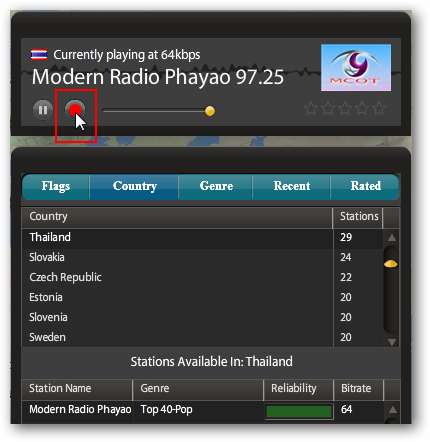
לאחר הפסקת ההקלטה תראה חלון ההודעה הבא מופיע והחלון הראשי יוצל בצבע לבן לבנבן עד שתלחץ על "אישור".
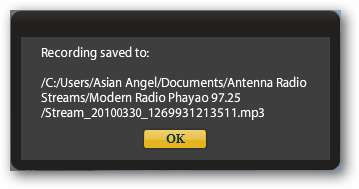
סיכום
בלי קשר למוזרות הקלה בהקלטת מוסיקה מקוונת אנטנה יותר מאשר מפצה על כך עם הבחירה הנהדרת של תחנות מקוונות ויכולת סטרימינג. מוזיקה חדשה ורעננה לה אתה יכול להאזין היא במרחק קליק אחד או שניים ...
קישורים







